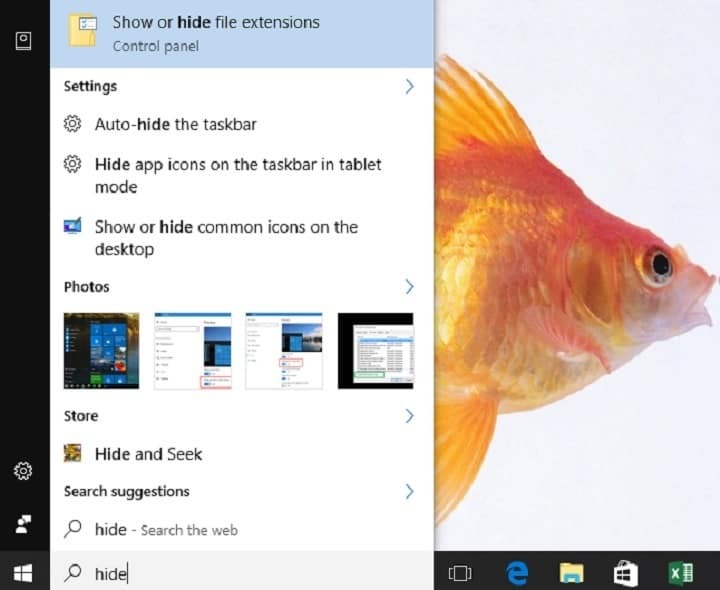
के साथ अपने पीसी पर आसानी से फ़ाइलें ढूंढें files WinZip. इसे अभी इंस्टॉल करें और अपना महत्वपूर्ण डेटा वापस पाएं। यह टूल आपको क्लाउड और नेटवर्क में भी सभी फाइलों को खोजने में मदद करता है। इसका उपयोग करें:
- अपने पीसी, लैपटॉप और अन्य उपकरणों पर फ़ाइलें ढूंढें
- उन्हें कई स्थानों पर खोजें: स्थानीय, नेटवर्क या क्लाउड स्टोरेज
- एक झटके में खोई हुई हर चीज को वापस पाएं
सभी फाइलें खोजें,
क्लाउड और नेटवर्क में भी
विंडोज 10 में अपग्रेड करने के बाद आपको अपनी फाइलें नहीं मिल रही हैं? यह है एक आम मुद्दा, लेकिन अच्छी खबर यह है कि आप उन्हें पुनर्स्थापित कर सकते हैं। इस लेख में, हम चार समाधान सूचीबद्ध करने जा रहे हैं जिनका उपयोग आप अपने को पुनर्स्थापित करने के लिए कर सकते हैं फ़ाइलें गुम हो गई.
विंडोज 10 अपडेट के बाद खोई हुई फाइलों को कैसे रिकवर करें
1. सुनिश्चित करें कि आपने अस्थायी प्रोफ़ाइल से साइन इन नहीं किया है
सबसे पहली चीज जो आपको करने की जरूरत है वह है जांच लें कि क्या आप हैं एक अस्थायी प्रोफ़ाइल के साथ साइन इन किया गया. विंडोज 10 में अपग्रेड करने के बाद, हो सकता है कि नए ओएस ने आपके लिए एक नया अकाउंट बनाया हो।
- के लिए जाओ समायोजन > हिसाब किताब > पर क्लिक करें अपनी सेटिंग सिंक करें विकल्प
- यदि आप एक अस्थायी खाते का उपयोग कर रहे हैं, तो आपको यह संदेश दिखाई देगा: आप एक अस्थायी प्रोफ़ाइल के साथ लॉग ऑन हैं। रोमिंग विकल्प वर्तमान में अनुपलब्ध हैं.
- उस डेटा को कॉपी करें जिस पर आप काम कर रहे हैं।
- इस अस्थायी प्रोफ़ाइल से साइन आउट करें। साइन आउट करने के बाद, यह अस्थायी प्रोफ़ाइल हटाई जा सकती है।
2. अपनी खोई हुई फ़ाइलों को खोजने के लिए खोज विकल्प का उपयोग करें
यदि आपने अस्थायी प्रोफ़ाइल से साइन इन नहीं किया है, तो अपनी गुम फ़ाइलों का पता लगाने के लिए खोज बॉक्स का उपयोग करें। यदि आप अभी भी अपनी फ़ाइलें नहीं ढूंढ पा रहे हैं, तो इसका उपयोग करें समस्या निवारक खोजें.
- खोज बॉक्स पर क्लिक करें > टाइप करें इंडेक्सिंग > चुनें अनुक्रमण विकल्प
- का चयन करें उन्नत अधिक विकल्प देखने के लिए बटन
- का चयन करें खोज और अनुक्रमण का समस्या निवारण विकल्प> ऑन-स्क्रीन निर्देशों का पालन करें
अगर इस क्रिया ने आपकी समस्या का समाधान नहीं किया है, तो खोज बॉक्स पर वापस जाएं और टाइप करें छिपी हुई फ़ाइलों और फ़ोल्डरों को दर्शाएं. के अंतर्गत छिपी हुई फ़ाइलें और फ़ोल्डर्स, चुनते हैं छिपी हुई फ़ाइलें, फ़ोल्डर और ड्राइव दिखाएं. फिर अपनी फ़ाइलों को फिर से खोजने का प्रयास करें।
3. बैकअप से फ़ाइलें पुनर्स्थापित करें
यदि पिछली दो विधियों ने समस्या का समाधान नहीं किया है, तो आप डेटा को a. से पुनर्स्थापित करने का भी प्रयास कर सकते हैं बैकअप बिंदु.
- सर्च बॉक्स पर जाएं > टाइप करें बैकअप और पुनर्स्थापना > चुनें मेरी फ़ाइलें पुनर्स्थापित करें
- डेटा को पुनर्स्थापित करने के लिए ऑन-स्क्रीन निर्देशों का पालन करें
कभी-कभी आप उसी नाम और प्रारूप के साथ एक नई नई फ़ाइल बनाकर किसी फ़ाइल को पुनर्स्थापित कर सकते हैं। यहाँ यह कैसे करना है:
- खोई हुई फ़ाइल के समान नाम और प्रकार के साथ एक नई फ़ाइल बनाएँ
- राइट क्लिक करें और गुण चुनें
- के पास जाओ पिछला संस्करण टैब
- उस फ़ाइल संस्करण का चयन करें जिसे आप पुनर्स्थापित करना चाहते हैं
4. Windows 7 व्यवस्थापक खाता सक्षम करें
अगर आपने अपग्रेड किया है विंडोज 7 से विंडोज 10 तक, हो सकता है कि आपकी फ़ाइलें इसमें फंस गई हों अक्षम व्यवस्थापक खाता. अपनी खोई हुई फ़ाइलों को पुनर्स्थापित करने के लिए, आपको खाते को पुनः सक्षम करना होगा। यहाँ यह कैसे करना है:
- प्रकार "कंप्यूटर प्रबंधन" खोज बॉक्स में > कंप्यूटर प्रबंधन ऐप चुनें
- के लिए जाओ स्थानीय उपयोगकर्ता और समूह > चुनें उपयोगकर्ताओं
- यदि व्यवस्थापक खाता आइकन में नीचे तीर है, तो इसका अर्थ है कि यह अक्षम है
- आइकन पर डबल क्लिक करें > पर जाएं गुण डायलॉग बॉक्स
- "खाता अक्षम है" विकल्प को अनचेक करें> लागू करें पर क्लिक करें
- लॉग आउट करें और फिर से व्यवस्थापक खाते से लॉग इन करें।
हमें उम्मीद है कि इन चार समाधानों में से एक ने आपको अपनी खोई हुई विंडोज़ फ़ाइलों को खोजने में मदद की है। यदि आप इस समस्या को ठीक करने के लिए अन्य समाधान ढूंढते हैं, तो नीचे टिप्पणी अनुभाग में समस्या निवारण चरणों को सूचीबद्ध करने के लिए स्वतंत्र महसूस करें।
संबंधित कहानियां जिन्हें आपको देखना चाहिए:
- फिक्स: विंडोज 10. पर दूषित सिस्टम फाइल्स
- फिक्स: विंडोज 10 पर एक्सई फाइलें नहीं खुल रही हैं
- फिक्स: पीडीएफ फाइलें विंडोज 10. में नहीं खुलेंगी


